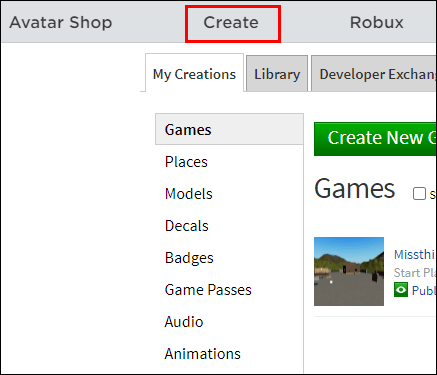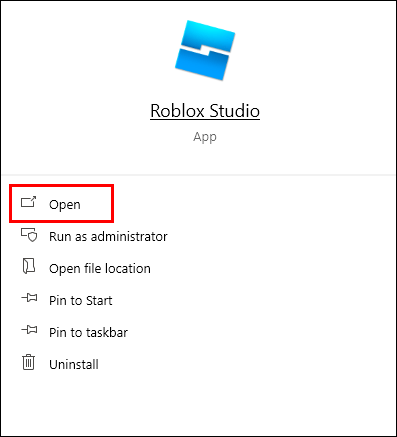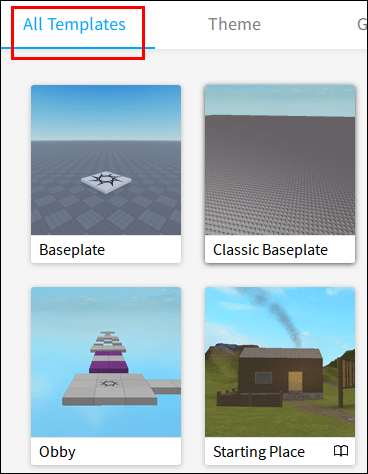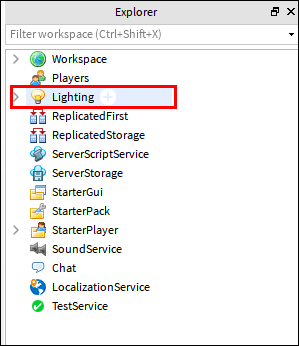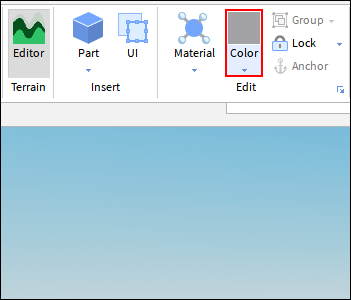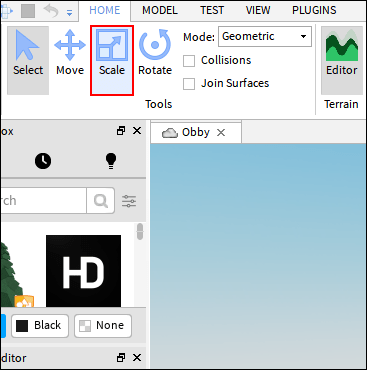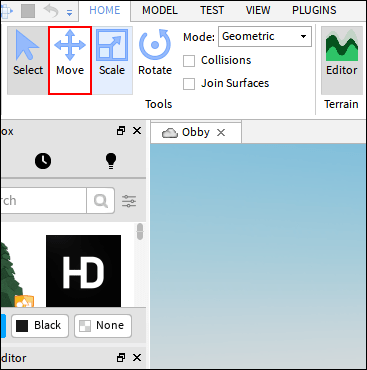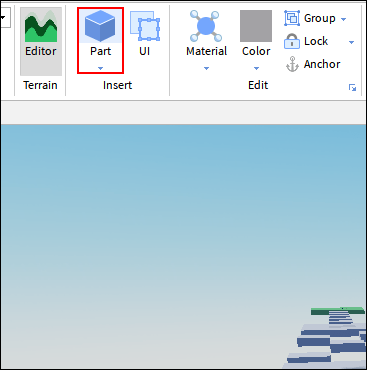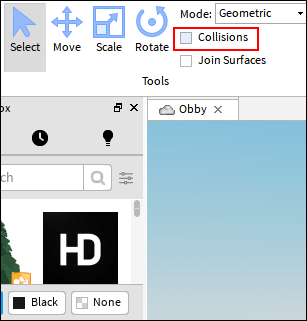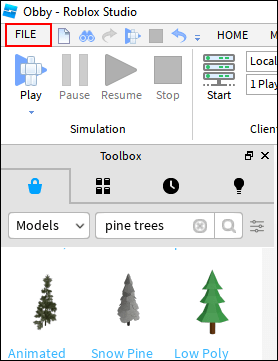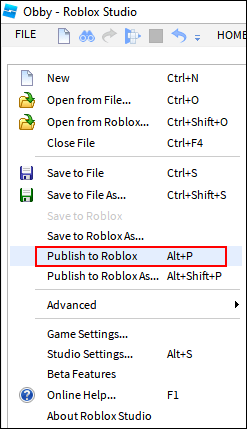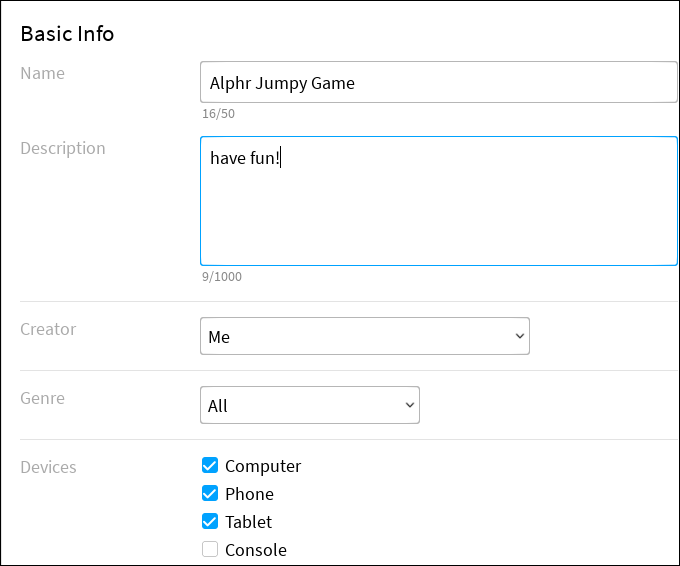A Roblox fejlesztői közel öt éve mutatták be a Roblox Stúdiót, hogy lehetővé tegyék a játékosoknak saját játék létrehozását. A szoftver minden egyes Roblox játéktípushoz előre megtervezett sablonokat tartalmaz, amelyek tetszés szerint testreszabhatók. Így a semmiből nem lehet teljesen új játékot készíteni, de a Roblox Studio szoftvere rendkívül felhasználóbarát még azok számára is, akik nem túl technikás hozzáértők.

Ha szeretné kipróbálni magát egy játékfejlesztő szerepében, ez a cikk neked szól. Ebben az útmutatóban elmagyarázzuk, hogyan hozhat létre Roblox játékot a Roblox Studio segítségével. Ezenkívül megtudhatja, hogyan teheti közzé alkotásait, hogyan kezelheti az adatvédelmi beállításait, és többet megtudhat az egyéni Roblox-játékokról.
Készítsen Roblox játékot a Roblox Studio segítségével
Először is be kell szereznie a Roblox Studiót, mielőtt elkezdi létrehozni a játékot. Ehhez kövesse az alábbi lépéseket:
- Jelentkezzen be a Robloxba, lépjen a „Létrehozás” fülre, majd töltse le a Roblox Studio-t.
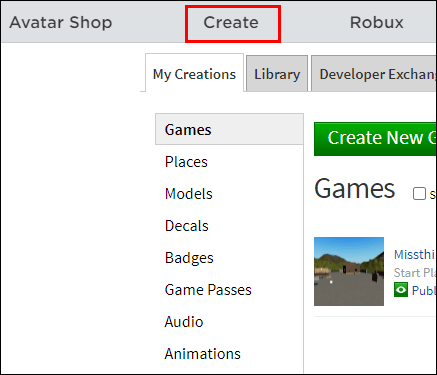
- Indítsa el a programot, és jelentkezzen be újra Roblox fiókjával.
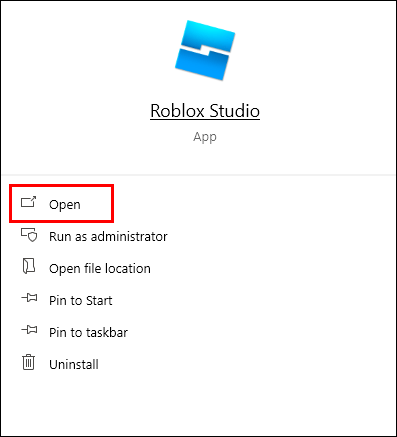
- Válassza az „Új” lehetőséget a bal oldali sávban.

- Lépjen az „Összes sablon” fülre.
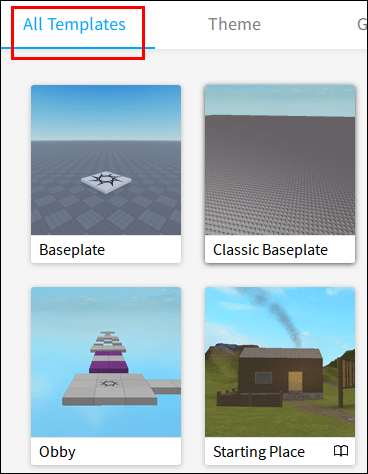
- Válassza ki a kívánt játéksablont.
Ha ez az első Roblox-játékod, javasoljuk, hogy az Obby-vel járj, mivel ez a legkönnyebben elkészíthető játéktípus. A sablon betöltése után megjelenik a játékkörnyezet felülete, ahol az összes mechanika már a helyén van. Így készíthet egyedi Obby játékot:
- Alapértelmezés szerint nappali fény van a játékban. Az éjszakai üzemmódra váltáshoz válassza a „Lighting” lehetőséget a jobb oldali sávban. Ezután kattintson a „Tulajdonságok – Világítás” elemre, és görgessen le az „Adatok” részhez. Kattintson a „TimeOfDay” elemre, és állítsa be a kívánt időt.
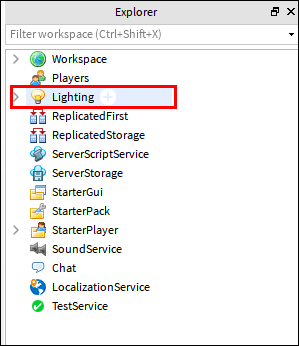
- Kattintson bármelyik elemre, például az egyik platformra. A szín megváltoztatásához kattintson a „Szín” gombra a képernyő tetején található menüben, és válassza ki a kívántat.
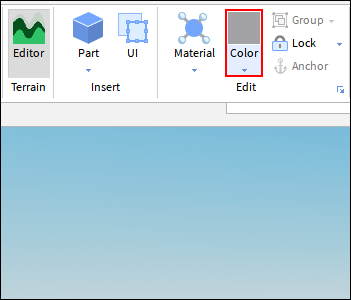
- Egy elem méretének módosításához válassza a „Scale” lehetőséget a képernyő tetején található menüből.
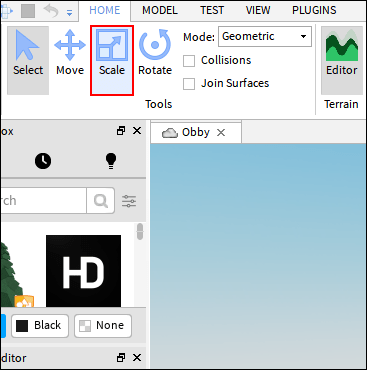
- Egy elem helyzetének megváltoztatásához kattintson a képernyő tetején található „Mozgatás” vagy „Forgatás” lehetőségre. Opcionálisan egyszerűen húzhatja az elemeket, miközben lenyomva tartja a bal egérgombot.
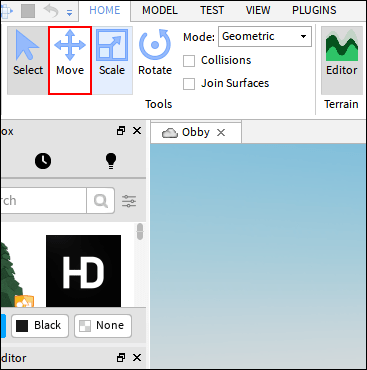
- Normál platformok hozzáadásához másolja és illessze be a meglévőket a billentyűzet képernyőképével vagy a szerkesztő menü „Másolás” és „Beillesztés” gombjaival.
- Opcionálisan kattintson a „Rész” elemre a felső menüben egy új platform hozzáadásához.
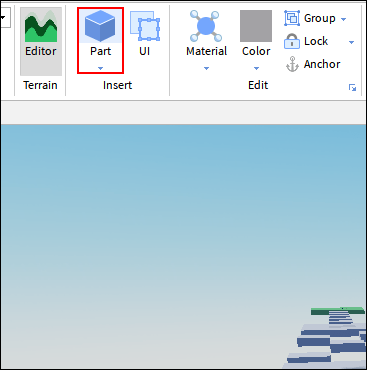
- Ha piros platformokat szeretne hozzáadni, amelyeket a játékosoknak el kell kerülniük, kattintson a képernyő tetején található „Ütközések” elemre, és helyezze a platformot a kívánt helyre.
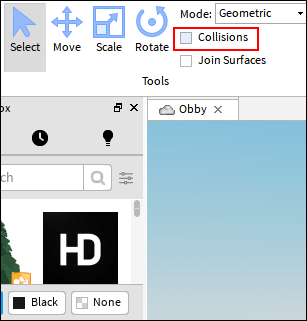
- Opcionálisan válasszon további elemeket a bal oldalsávról, például fenyőfákat, téglákat és egyebeket.

Most, hogy a játék minden eleme a helyén van az Ön preferenciái szerint, itt az ideje, hogy tesztelje a játékot. Ehhez kövesse az alábbi utasításokat:
- A képernyő tetején található menüből lépjen a „Teszt” fülre.

- Próbálja meg kitölteni az Obby térképet. Ha megfelelően működik, lépjen tovább a következő szakaszra – a játék közzététele.
A játék Robloxon való közzétételéhez először el kell küldenie azt a Roblox adminisztrációs csapatának értékelésre. Ezt a következőképpen teheti meg:
- Kattintson a képernyő bal felső sarkában található „Fájl” gombra.
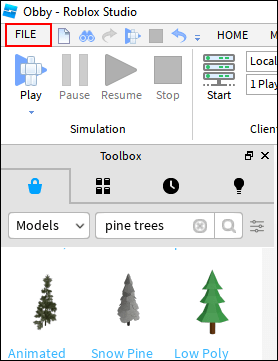
- Válassza a „Közzététel a Robloxon” lehetőséget.
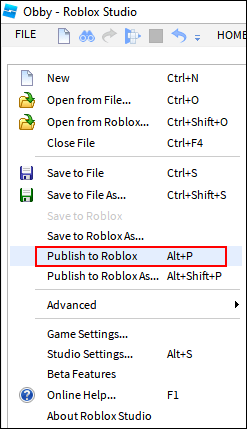
- Nevezze el a játékot, válassza ki a műfaját, és adjon hozzá játékleírást az adminoknak és a Roblox felhasználóknak.
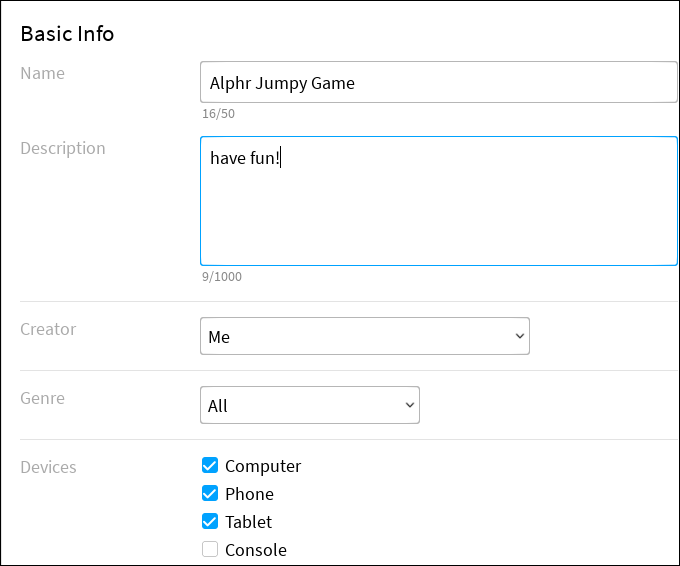
- Kattintson a „Hely létrehozása” gombra, és várja meg a Roblox csapatának válaszát.
Megjegyzés: Más típusú játékok létrehozása a Roblox Studióban nem különbözik az Obby-játékok létrehozásától. Egyes elemek változhatnak, de a szerkesztőeszközök és az általános lépések ugyanazok maradnak.
Gyakran Ismételt Kérdések
Ebben a részben a Roblox Stúdióban történő játékok létrehozásával kapcsolatos leggyakoribb kérdésekre válaszolunk.
Készíthetek egy Roblox játékot egyedül?
Valóban létrehozhat egyéni Roblox játékot. Valójában a Roblox fejlesztői arra ösztönzik a játékosokat, hogy készítsék el saját játékaikat – a Roblox Stúdiót ezért fejlesztették ki. A hivatalos Roblox webhely „Létrehozása” lapján található, és minden felhasználó számára elérhető. Azonban nem hozhat létre játékot a semmiből.
Nehéz elkészíteni a Roblox játékokat?
Nem kell hozzáértőnek lennie ahhoz, hogy Roblox játékot hozzon létre. A Roblox Studio minden játéktípushoz rendelkezik egy előre feltöltött sablonnal, amely az összes alapvető mechanikát és elemet tartalmazza. Nincs más dolgod, mint telepíteni a szoftvert, bejelentkezni Roblox fiókoddal, kiválasztani a játék típusát, és kedvedre szerkeszteni a sablont. A felület rendkívül felhasználóbarát és intuitív. Elemeket húzhat és módosíthatja a méretüket, új elemeket adhat hozzá és törölheti a meglévőket. Nincs szükség kódolási ismeretekre.
Hogyan tesz közzé játékokat a Robloxban?
Mielőtt a játékot közzétennénk a Robloxon, a Roblox adminisztrációs csapatának fel kell mérnie a minőségét, és ellenőriznie kell a szabálysértéseket. Ha elégedett a Roblox Studióban készített játékkal, válassza a „Publish to Roblox” opciót, kattintson a „Hely létrehozása” gombra, és várja meg a választ. A játékra vonatkozó döntés meghozatala után e-mailt kell kapnia.
Hogyan tehetem priváttá a Roblox játékomat?
A játék közzététele után kiválaszthatja, hogy nyilvános vagy privát legyen. A következőképpen kezelheti játéka adatvédelmi beállításait:
1. Jelentkezzen be a Robloxba, és lépjen a „Létrehozás” fülre.

2. Kattintson a „Saját alkotások”, majd a „Játékok” elemre.

3. Keresse meg a játékot. Ha a mellette lévő szem ikon zöld, a játék nyilvános. Ha ki van szürkítve, akkor a játék privát.
4. Kattintson a fogaskerék ikonra a játék információi mellett.

5. Válassza a „Játék konfigurálása” lehetőséget.

6. Lépjen a bal oldalsávon található „Alapbeállítások” fülre, majd görgessen le az „Adatvédelem” részhez.

7. Válassza a „Privát” vagy „Nyilvános” lehetőséget, és erősítse meg.

Mik a Roblox Studio műszaki követelményei?
A Roblox Studio nem működik mobileszközön vagy táblagépen. A telepítéshez Windows 7 vagy újabb, illetve macOS 10.11 vagy újabb rendszerű számítógépre vagy laptopra van szükség. A viszonylag új grafikus kártya kulcsfontosságú – a Roblox webhely nem tartalmaz államspecifikus modelleket, de megemlíti, hogy a kártyának három évnél fiatalabbnak kell lennie. Ezenkívül legalább 1 GB rendszermemóriára, legalább 1,6 GHz-es processzorra és stabil internetkapcsolatra van szüksége.
Légy kreatív!
Mint látható, egy egyedi játék létrehozása a Roblox Stúdióban meglehetősen egyszerű – csak egy kis képzelőerőre és egy olyan eszközre van szükség, amely megfelel a Roblox Studio műszaki követelményeinek. A Roblox fejlesztői kétségtelenül nagyszerű munkát végeztek azzal, hogy lehetővé tették a játékosoknak, hogy hozzájáruljanak a közösséghez, ugyanakkor nem adtak túl sok szabadságot, és továbbra is figyelemmel kísérték a játék minőségét. Ha úgy döntött, hogy létrehoz egy Roblox játékot, sok sikert kívánunk a közzétételhez, és jó szórakozást a játékhoz.
Mi a kedvenc Roblox játéktípusod? Ossza meg véleményét az alábbi megjegyzések részben.